windowsxp系统下使用ps制作艺术字的技巧
更新日期:2024-03-22 16:15:21
来源:投稿
手机扫码继续观看

相信不少用户都使用过photoshop软件来处理图片,因为该软件不仅功能强大,而且操作也十分简单。那么,你知道我们该如何使用ps制作艺术字吗?接下来,小编就以windowsxp系统为例,给大家分享使用ps制作艺术字的技巧。
具体如下:
1、打开ps,新建一个空白图层。
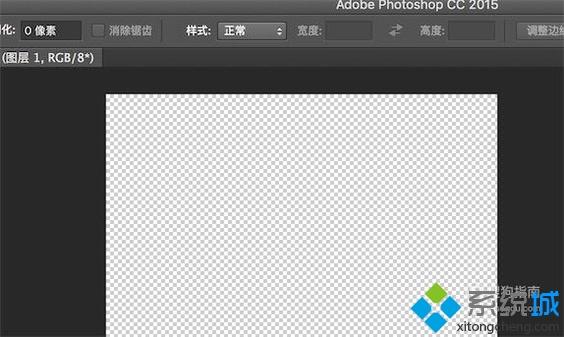
2、利用文字工具,输入文字。
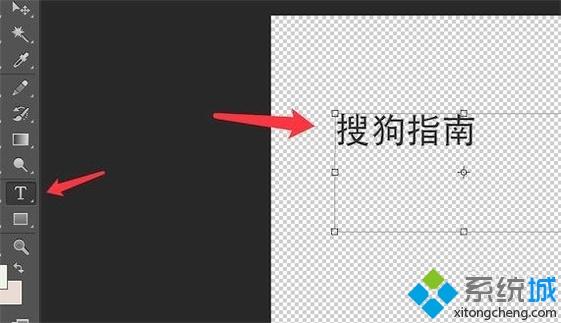
3、点击右上角的创建文字变形。
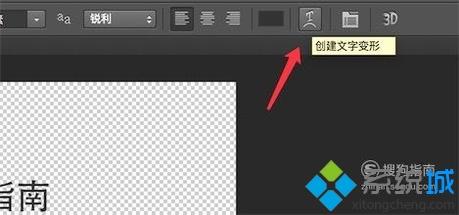
4、点击‘样式’下拉框。

5、选择‘扇形’,并自行设置一个扇形的参数。
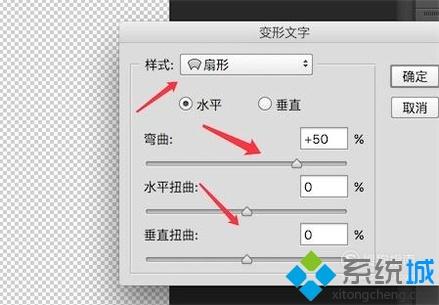
6、看到现在文字的效果。

7、点击菜单栏上的‘文字’,然后点击‘栅格化文字图层’。
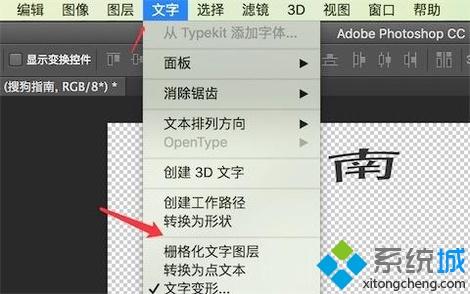
8、接着双击该文字图层,弹出图层样式窗口,勾选上浮雕效果,参数如图。
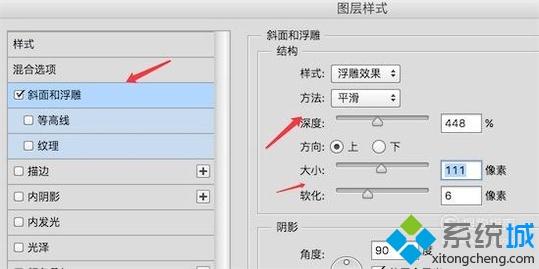
9、最终就形成如图的艺术字了。

windowsxp系统下使用ps制作艺术字的技巧就介绍到这里了。掌握这个技巧之后,大家就能够更好地使用ps软件了。
该文章是否有帮助到您?
常见问题
- monterey12.1正式版无法检测更新详情0次
- zui13更新计划详细介绍0次
- 优麒麟u盘安装详细教程0次
- 优麒麟和银河麒麟区别详细介绍0次
- monterey屏幕镜像使用教程0次
- monterey关闭sip教程0次
- 优麒麟操作系统详细评测0次
- monterey支持多设备互动吗详情0次
- 优麒麟中文设置教程0次
- monterey和bigsur区别详细介绍0次
系统下载排行
周
月
其他人正在下载
更多
安卓下载
更多
手机上观看
![]() 扫码手机上观看
扫码手机上观看
下一个:
U盘重装视频












